Como alterar os nomes da etiqueta de partição Linux no ext4 / ext3 / ext2 e swap

- 1313
- 86
- Enrique Crist
A Partição é um espaço esculpido em um disco físico que pode ser usado para instalar um sistema operacional ou apenas atuar como um espaço de armazenamento para arquivos de usuários e outros dados. Cada partição é criada diretamente em Disco rígido ou Disco externo anexado ao sistema com endereço de bloco de partida e final, identificando a quantidade de espaço que ele assume na unidade.
 Alterar nomes de etiquetas de disco de partição Linux
Alterar nomes de etiquetas de disco de partição Linux Embora você possa criar n número de partições que você deseja, mas um sistema Linux identifica o máximo de 16 Partições que podem ser associadas a qualquer um dos SCSI, SATA, PATA ou disco rígido virtual. Para identificar as partições acima, um sistema Linux tem sua própria convenção geral. Essa convenção está na forma '/dev/sdxn' ou '/dev/vdxn' onde 'x'é alfabeto e'n' um número.
Aqui, '/Dev' é o diretório em '/' sistema de arquivos que contém arquivos associados a cada um dos dispositivos anexados a um sistema Linux. Depois disso 'S' identifica uma unidade SATA, SCSI ou Pata e 'V' é para discos virtuais em máquinas baseadas em KVM. O próximo alfabeto eu.e. 'D' é sigla para o dispositivo e, finalmente, o próximo alfabeto identifica a unidade anexada.
Linux importante estrutura e caminhos do Sistema de Arquivos explicados
Se o seu sistema tiver 4 discos rígidos, você poderá encontrar listagem para: /Dev/SDA, /dev/sdb, /dev/sdc, /dev/sdd na saída do comando fdisk quando 'eu' a opção é invocada.
Depois que o alfabeto vem o número. Um disco rígido típico identifica 4 Partições primárias das quais também podem haver uma partição estendida, que novamente contém várias partições lógicas. Nesse caso, a primeira partição primária, que geralmente é a partição de inicialização, mantém o rótulo padrão: '/dev/sda1' O que significa sua posição como a primeira partição primária no primeiro disco rígido, da mesma forma '/dev/sdb1' será a primeira partição primária no segundo disco rígido.
A próxima partição primária terá SDA2, então SDA3 E assim por diante, com a partição lógica a partir de SDA5. Isso é justo como uma partição do Linux é estabelecida, embora atualmente exista mais um tipo de partição, que é a partição LVM do Linux, na qual o volume lógico é criado a partir de grupos de volume e volume físico sem afetar diretamente o hardware subjacente.
Linux Archesystem and Partions - Tipos e terminologias
Um sistema Bare Linux configura 2 partições durante a instalação normal I.e. raiz ('/') (Onde o sistema de arquivos é estabelecido) e trocar (um espaço de armazenamento temporário que se supõe ser duas vezes de RAM por padrão, o que não é necessário).
O bootloader é geralmente instalado na partição raiz ou na primeira partição primária. A partição estabelece a base para sistemas de arquivos que são criados na partição, mas antes disso exige que a partição seja formatada para que o tipo de sistema de arquivos seja suportado nessa partição.
Alguns dos sistemas de arquivos suportados pelos sistemas Linux incluem:
- ext2
- ext3
- ext4
- Reiserfs
- XFS
- GORDO
- HPFS/NTFS/EXFAT
Algumas terminologias relacionadas à partição do Linux:
Partição primária:
Segura diretamente a área no disco rígido especificado em termos de endereço do primeiro e último setor e segurando um rótulo indicando o disco rígido onde está e seu número. Ele pode conter os arquivos de inicialização para o sistema operacional ou os dados configurados pelo usuário.
Partição estendida:
Partição que contém outras partições. A partição estendida é criada para manter várias partições lógicas. Ao contrário da partição primária, ela não pode conter os arquivos de inicialização do sistema operacional instalado, pois mantém e gerencia as partições lógicas.
Partição lógica:
Após as 4 primeiras partições primárias, vêm as partições lógicas que são estabelecidas em partição estendida. Eles geralmente são usados para manter o sistema de arquivos, conforme estabelecido pelo usuário. O espaço de troca também é configurado como uma partição lógica.
Linux LVM Partition:
A partição LVM é usada para colocar sistemas de arquivos criados em volumes lógicos. O LVM é acrônimo para gerenciamento de volume lógico, um recurso do Linux para criar nos volumes lógicos da Fly em partições. É preciso uma partição, que então contém um volume físico e vários volumes físicos são combinados para criar um grupo de volume no qual o volume lógico é estabelecido. O volume lógico é então formatado para segurar o sistema de arquivos.
Volume:
Um segmento formatado de espaço, que pode segurar o sistema de arquivos. O volume é criado na partição para montar o sistema de arquivos nele e permitir que ele mantenha os dados do usuário.
Como todas as operações nas partições exigem modificação do tamanho do sistema de arquivos hospedado por ele, qualquer modificação, exclusão ou criação de partição exige que os sistemas de arquivos sejam cuidadosamente desmontados e backup para evitar a perda de perda de dados.
Alguns utilitários/comandos Linux que são úteis para operações relacionadas ao sistema de arquivos incluem:
- fdisk - para criar, modificar e excluir a partição, incluindo a criação e impressão da tabela de partições e assim por diante.
- separado - executa as mesmas operações que o fdisk e até muitas outras também consideradas.
- DF - exibe todos os sistemas de arquivos montados no Linux FileSystem e seus pontos de montagem.
- MONTAGEM - Para sistemas de arquivos de montagem, diretórios, alterando o ponto de montagem para um diretório/dispositivo e todos os tipos de essas operações.
- mkfs - Criando e formatando um sistema de arquivos. Geralmente o comando é usado na concatenação com o tipo de formatação desejada. Como: mkfs.ext4 para formatar o sistema de arquivos com tipo ext4.
- Umount - Para o sistema de arquivos sem montante de uma partição.
- GPARTED/QPARTED - GUI se separou para os sistemas GNOME e KDE.
- Discos - Utilitário de software pré-instalado em sistemas Linux para gerenciar partições através da GUI.
Utilitários/comandos Linux para alteração ou modificação de nomes/etiquetas de partição
Os comandos para alterar ou modificar o nome/ rótulo da partição dependem do tipo de sistema de arquivos nessa partição com exceção de alguns comandos gerais.
Abaixo você pode encontrar a lista de todos esses comandos.
1. e2label ou tune2fs
Os comandos e2label ou tune2fs Usado para alterar o rótulo de partições de tipo ext2, ext3 e ext4.
# e2label /dev /sda1 root ou # tune2fs -l root_part /dev /sda1
Aqui, RAIZ e Root_part são os rótulos a serem adicionados a /dev/sda1 que é a partição formatada ext4.
2. ntfslabel
O ntfslabel Comando usado para alterar o rótulo de partições NTFS.
# ntfslabel /dev /sda5 ntfs_dir
3. reiserfstune
O reiserfstune Comando usado para rotular partições formatadas reiserfs.
Observação: É aconselhável primeiro desmontar o sistema de arquivos antes deste comando.
# reiserfstune -l home_part /dev /sdb1
Onde, /dev/sdb1 é a partição formatada com o sistema de arquivos reiserfs.
4. mkswap
O mkswap Comando usado para alterar o rótulo da partição de troca.
Depois de desmontar o sistema de arquivos, o seguinte comando precisa ser executado para alterar o rótulo da partição de troca.
# mkswap -l swap_part /dev /sda5
Onde, /dev/sda5 é a partição formatada de troca.
5. Exfatlabel
O Exfatlabel Comando usado para alterar o rótulo da partição formatada Exfat.
# exfatlabel /dev /sda3 ex_part
6. Mudança de rótulo de uma partição em GUI - discos
Discos é um utilitário pré-instalado encontrado na maioria dos sistemas Linux, que apresenta a GUI por realizar todas as tarefas relacionadas a partições que são realizadas por fdisk e separado E ainda mais do que isso. Os discos podem ser usados para alterar o rótulo de uma partição seguindo o procedimento:
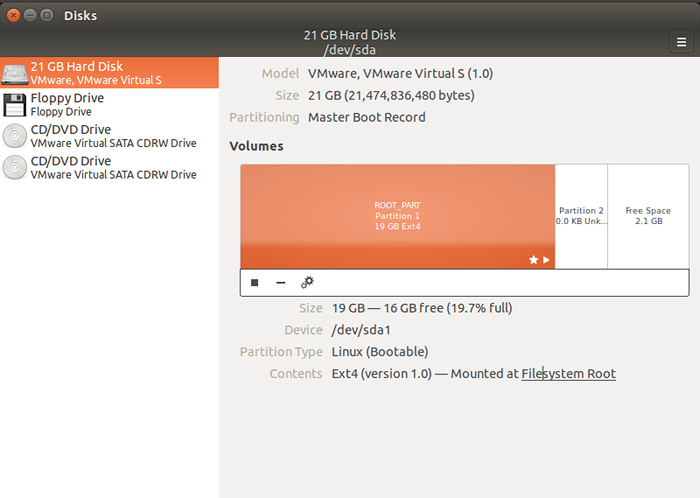 Mostrar tabela de partição Linux
Mostrar tabela de partição Linux GUI de discos mostra, todas as unidades externas e detalhes da unidade externa selecionada, incluindo partições, seus rótulos, seu tamanho e tipo de formatação. O primeiro passo é selecionar a partição cujo rótulo deve ser alterado, que é a Partição 1 aqui, o próximo passo é selecionar o ícone de engrenagem e editar o sistema de arquivos.
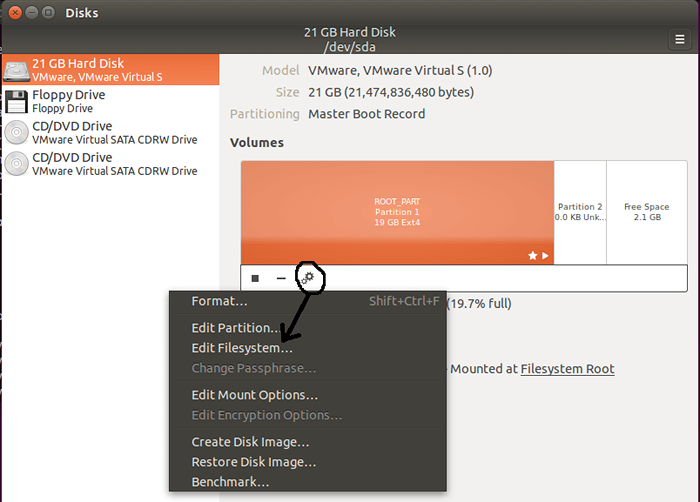 Alterar o rótulo de partição Linux
Alterar o rótulo de partição Linux Depois disso, você será solicitado a mudar o rótulo da partição selecionada.
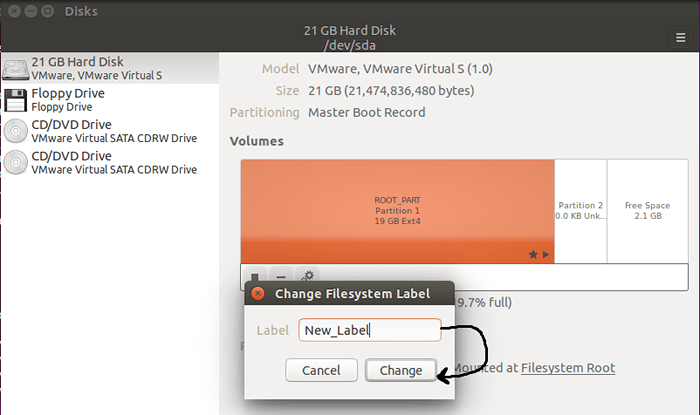 Definir nome do rótulo de partição Linux
Definir nome do rótulo de partição Linux E, finalmente, o rótulo da partição será alterado.
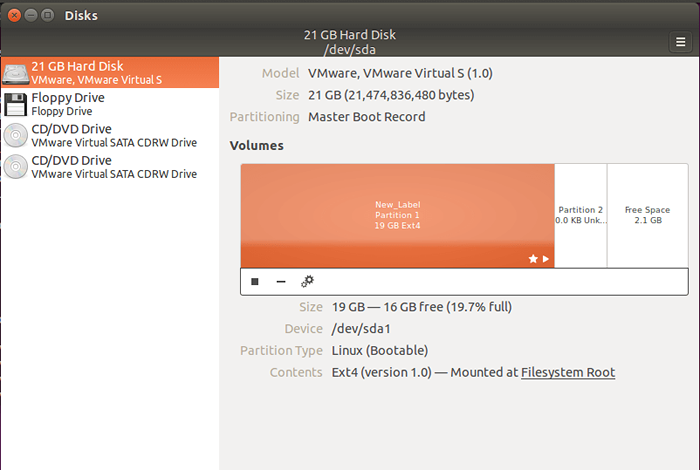 Nome da partição Linux modificado
Nome da partição Linux modificado Utilitários especiais do Linux para montar a partição com nomes de etiquetas
1. Usando a etiqueta para carregar a partição no tempo de inicialização - /etc /fstab arquivo
/etc/fstab é o arquivo que é consultado no momento da inicialização para montar as partições existentes no sistema. Partições são por padrão identificadas usando Uuid Conforme a entrada neste /etc/fstab arquivo.
Mas há outra maneira de carregar a partição, em vez daquele UUID longo, você pode simplesmente passar o rótulo dessa partição no arquivo em vez de uuid e a partir de então, seu sistema montou as partições no sistema usando o rótulo em vez de Uuid.
Para carregar qualquer partição usando o rótulo em vez de UUID, apenas abra o /etc/fstab Arquivo para edição:
$ sudo vi /etc /fstab
O arquivo parece abaixo:
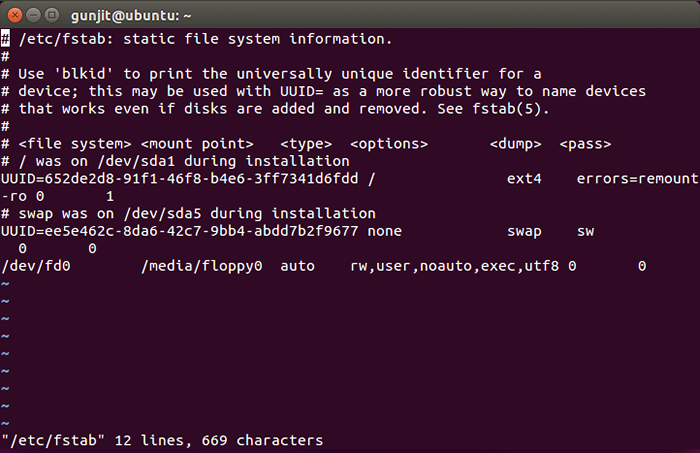 Partições montadas em Linux Fstab
Partições montadas em Linux Fstab Aqui, a partição é reconhecida usando Uuid Como visto acima. Agora, se você deseja que a partição seja reconhecida usando o rótulo, basta editar a entrada correspondente no arquivo substituindo Uuid = por Etiqueta =. Em seguida, salve e feche o arquivo. Na próxima bota, a partição será carregada usando o rótulo em vez de uuid.
2. Alteração de entradas de partições na tabela de partições:
Alguns comandos podem ser usados para brincar com entradas de partições na tabela de partições e embaralhar as entradas na tabela de partições.
Esses comandos incluem:
1. gdisk
Utilitário que pode ser usado para executar muitas operações úteis em partições, mas destacadas aqui é uma de sua operação para alterar os nomes da partição.
Procedimento a seguir:
# gdisk
Isso abre o gdisk e você será solicitado a entrar no disco a ser selecionado. Basta entrar no disco que deseja selecionar. '/dev/sda' Para operar no primeiro disco rígido.
Em seguida, você receberá o seguinte prompt. Digitar 'C' aqui. Você será solicitado a selecionar o número da partição cujo nome você deseja editar. Digite o nome da partição e então você será solicitado a inserir o novo nome. Digite o novo nome e acerte DIGITAR.
Comando(? Para ajuda):
Em seguida, use a opção a seguir para verificar se a alteração que você fez é feita.
Comando(? Para obter ajuda): P
Agora feche e saia do gdisk, salvando suas mudanças.
Comando(? Para obter ajuda): W
2. montar
Mount também pode ser usado para alterar o nome da partição. O procedimento a seguir pode ser usado aqui:
Desmontar a partição.
# Umount /Partition
Mude o nome do diretório depois de não ser montado.
# MountPoint/Partition &>/dev/null || MV /partição /new_name_partition
Editar /etc/fstab e mudar o ponto de montagem da partição de /partição para /new_name_partition e depois remova a partição.
# mount /new_name_partition
Conclusão
Acima estão as técnicas apresentadas para alterar/modificar o nome/rótulo de partições Linux. Se você tem outras técnicas interessantes que podem alcançar a mesma coisa que compartilham conosco em seus preciosos comentários.
- « TMate - Compartilhe com segurança a sessão do terminal SSH com usuários do Linux
- DCP-Transferir arquivos entre hosts Linux usando rede ponto a ponto »

